通常,当软件启动时,相应的软件图标将出现在任务栏上,一些使用win 11系统的用户会注意到该软件图标不会出现在计算机的任务栏上。那么,您需要如何解决此问题呢?今天的win 11教程分享了有关此问题的解决方案。 关注小编检查完整的说明。![]() Microsoft Win11 23H2 64位无广告纯版V2024 [计算机系统]大小:3.65 GB类别:其他版本立即下载下载
Microsoft Win11 23H2 64位无广告纯版V2024 [计算机系统]大小:3.65 GB类别:其他版本立即下载下载
解决方案如下
1。首先,在任务栏上的空白空间上右键单击以显示“任务栏设置”选项。单击输入。

2。输入配置接口,单击左侧的“个性化”功能,然后在右侧找到并打开磁盘“任务角溢出”。

3。单击任务栏角溢出后,打开应用程序图标开关以显示它。

4。设置完成后,再次返回桌面,将出现一个图标。

 小白号
小白号













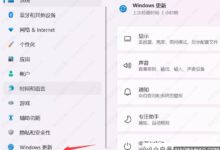

评论前必须登录!
注册